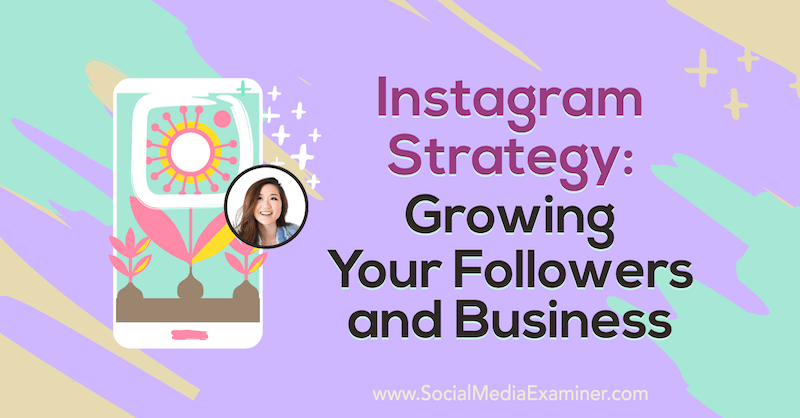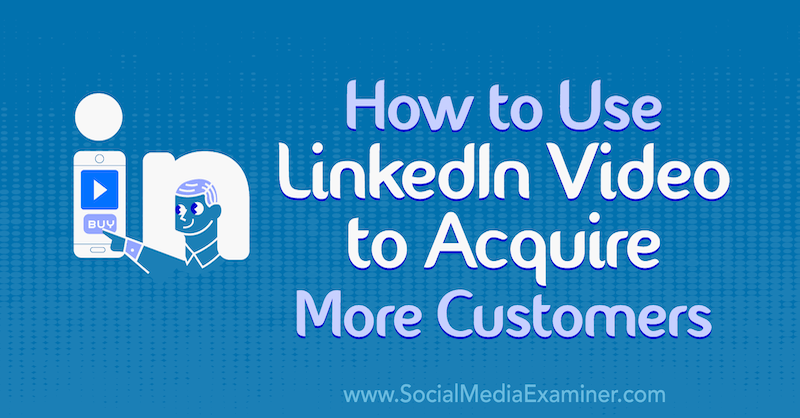Hogyan lehet megszabadulni a hirdetésektől a Hulu-n
Hulu Hős Kötélvágás / / November 24, 2021

Utolsó frissítés dátuma

Szeretsz műsorokat nézni a Hulu-n, de utálod a hirdetéseket? Íme néhány tipp, amelyek segítenek kihagyni vagy teljesen blokkolni a reklámszüneteket.
Az egyik legnépszerűbb streaming szolgáltatás az Hulu. Megszerezheti a hirdetésekkel támogatott verziót, vagy fizethet egy kicsit többet a Huluért hirdetések nélkül. A jó dolog az, hogy letilthatja vagy lerövidítheti a hirdetési szüneteket.
A következőképpen blokkolhatja vagy kihagyhatja a hirdetéseket, miközben Hulu-t néz hirdetésekkel.
Jegyzet: Ha van Hulu + Élő TV, a következő tippek blokkolják a Hulu (a video-on-demand szolgáltatás) hirdetéseit, az élő TV-közvetítéseket azonban nem. Ha élő TV-műsort rögzít a felhő-DVR-re, átugorhatja a hirdetéseket, néha. Ez a műsortól és az eszköztől függ, amelyen nézi. Sajnos ez nem egy állandó tapasztalat.
Frissítés Hulura (nincs hirdetések)
A hirdetésektől való megszabadulás legegyszerűbb módja, ha előfizetését a hirdetésmentes szintre frissíti. Egyenként is megvásárolhatja 12,99 USD/hó áron. Vagy vásárolja meg a részeként
Jelentkezzen be fiókjába, és váltson a Hulu (Nincs hirdetések) szintre a terv módosításához. Fiókját a következő számlázási ciklusban terheljük meg a többletköltséggel. Ne feledje, hogy később meggondolhatja magát, és kikapcsolhatja.
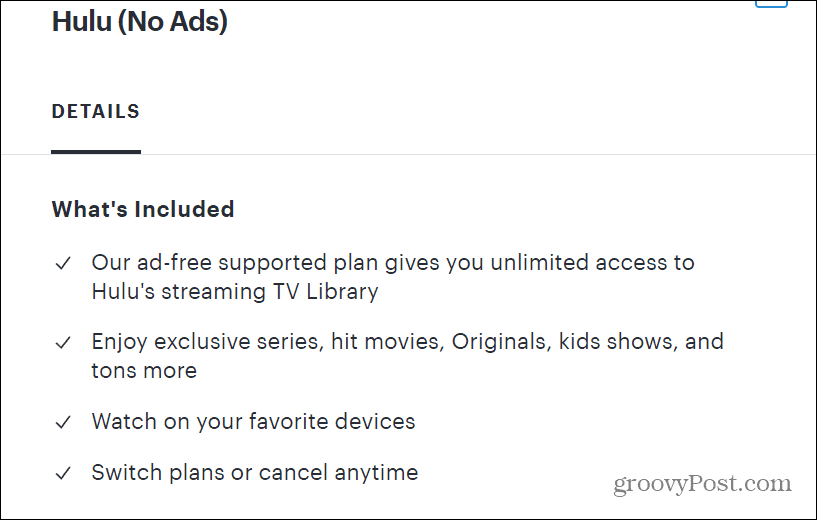
Használjon Chrome-bővítményt
Ha a Hulu-t asztali böngészőn, például Chrome-on keresztül nézi, telepíthet egy hirdetésblokkoló bővítményt, például Hulu Ad Skipper. Érzékeli és kihagyja a Hulu közelgő hirdetéseit, és átugorja őket. Ez gyakorlatilag teljesen figyelmen kívül hagyja a hirdetéseket. A kiterjesztés „állítsd be és felejtsd el”. Csak telepítse, és a bővítmény elvégzi a többit.
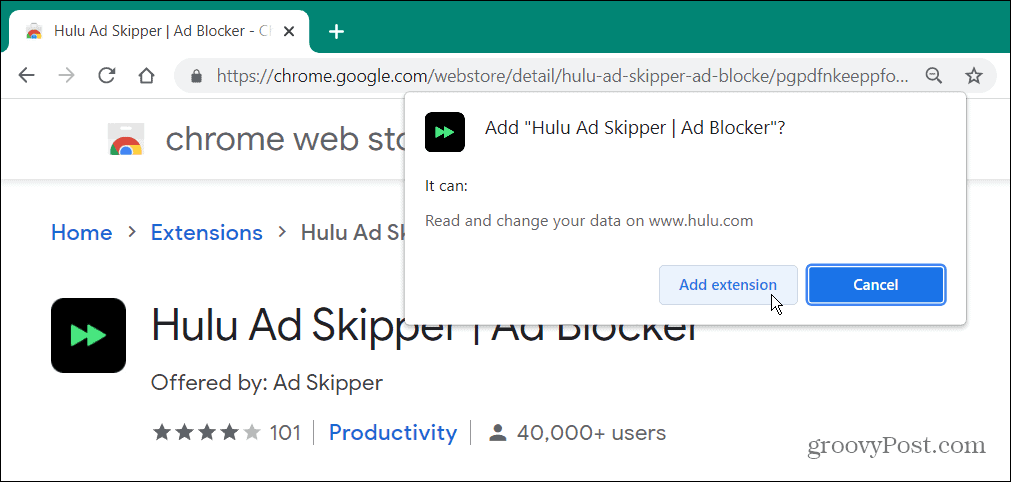
Egyes felhasználók azt mondták, hogy sikereket értek el más hirdetésblokkoló szoftverekkel, mint például Adblock Plus vagy uBlock eredet. Vegye figyelembe, hogy a használatához nem kell Google Chrome-ot használnia. Ehelyett telepítheti Chrome-bővítmények a Microsoft Edge rendszeren, is.
Töltse be újra a Hulu program oldalát
Ez a következő tipp nem távolítja el a hirdetéseket, de jelentősen lerövidítheti őket. A Hulu hirdetései általában rövidek, 30 másodperctől másfél percig tartanak. Néha azonban a hirdetési szünetek akár három percig is eltarthatnak, ami bosszantó.
Amikor egy program reklámra kerül, a képernyő jobb felső sarkában egy kis „Hirdetés” szalag jelenik meg. A reklámszünet perceinek számát is megjeleníti.
Ha túl hosszúnak tűnik, zárja ki a programot streaming eszközön vagy webböngészőn. Ezután válassza ki újra az újbóli belépéshez. Ekkor rövidebb hirdetési idő jelenik meg. Valószínűleg 30-60 másodperc között. Ezt a trükköt gyakran használom az Apple TV-n, és a streaming eszköztől függetlenül működnie kell.
Próbálja ki a hirdetésblokkoló böngészőket
Használjon adatvédelmi fókuszú böngészőt, mint pl Bátor az asztalon. A Brave úgy készült, hogy blokkolja a hirdetéseket. Valójában az alapértelmezett beállítások tönkretehetik a Hulu-t, így nem használhatja. Ha igen, nyissa meg a Brave beállításait, és lépjen a „Pajzsok” szakaszban.
Ezután állítsa a „Követők és hirdetések blokkolása” elemet Normál vagy Letiltott értékre. A műsor megtekintése után bármikor visszatérhet, és újra bekapcsolhatja.
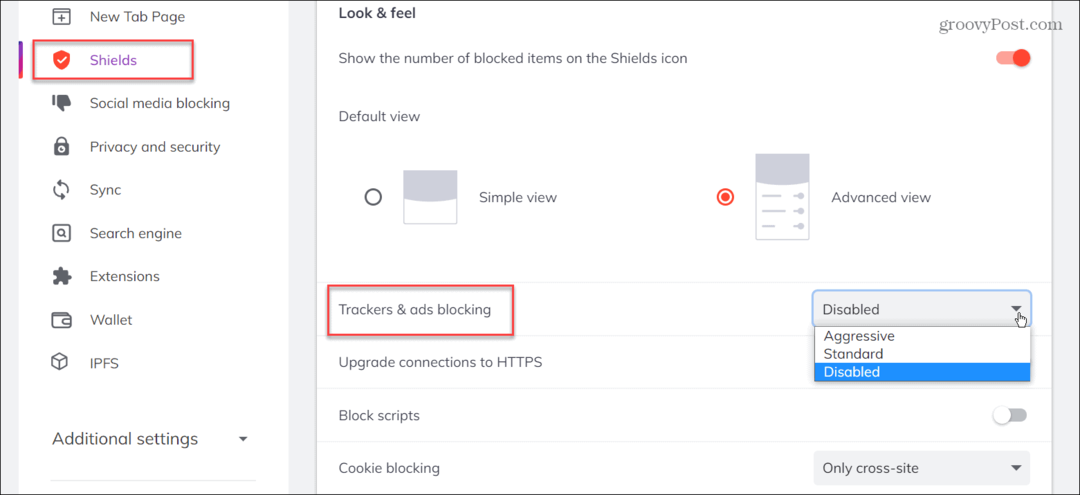
Ha a böngésző le van zárva más szigorú beállításokkal, akkor előfordulhat, hogy valamit ki kell kapcsolnia a Adatvédelem és biztonság szakasz.
Használja a webszűrőt
Egy másik dolog, amit megtehetsz, hogy harcolj a hirdetések ellen az útválasztó szintjén. Az egyes útválasztók beállításai eltérőek, de ez ötletet ad arról, hogy mit kell keresnie.
Indítson el egy böngészőt, és írja be az útválasztó IP-címét – általában 192.168.0.1 vagy hasonló. Ha nem biztos benne, olvassa el az útválasztó dokumentációját.
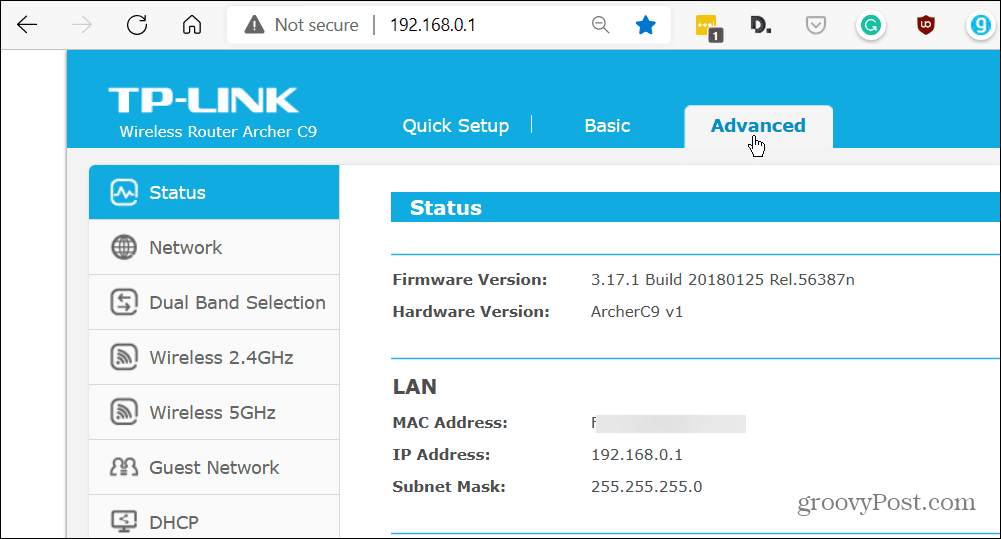
Miután belépett az útválasztó beállításaiba, keresse meg a Webszűrés opció – általában alatt haladó beállítások. Keresse meg a webszűrési lehetőséget, és adja hozzá a következő domaint:
ads-e-darwin.hulustream.com
Indítsa újra az útválasztót, és most a Hulu hirdetéseinek többségét le kell tiltani. Bár néhányan átvészelhetik, mivel Hulu kezd rájönni erre a trükkre.
Nyissa meg a két lapot
Ha asztali számítógépen nézi, van egy trükk, amellyel kihagyhatja a hirdetéseket. Nyisson meg két lapot ugyanahhoz a programhoz. Most az egyik lapon némítsa el a hangerőt, és lépjen előre az első hirdetésre. Ezután a második lapon kezdje el nézni a tartalmat, amíg el nem éri az első hirdetést. Ezután, amikor az első hirdetéshez ér, némítsa el, és lépjen a másik lapra.
Tekerje vissza a nyitó reklámot, kapcsolja be a némítást, és folytassa a nézést. Mozogjon a lapok között, amíg a program véget nem ér. Ez egy nehézkes módszer, de akkor működik, ha tényleg nem akar hirdetéseket.
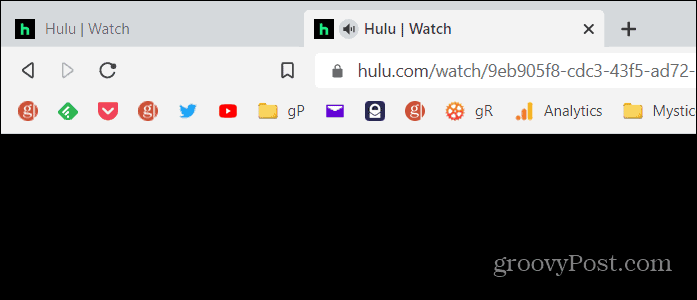
előfizetésem van Hulu (Nincs hirdetések) + Élő TV, és reklámokat várok az Élő TV-hez. A reklámok azonban továbbra is megjelennek bizonyos műsorokhoz a Hulu-n, annak ellenére, hogy fizetek a hirdetésmentes élményért. Inkább bosszantó. Eszköztől függően a fenti tippek segítségével elkerülhetem a reklámokat a Hulu-n.
Ha Ön előfizető a Hulu + Live TV-re, akkor alapértelmezés szerint a Nielsen besorolása mellett dönt. Nézze meg, hogyan kell iratkozzon fel a Nielsen értékeléseiből a Hulu-n. Ha pedig útközben szeretne tartalmat nézni, olvassa el tartalom letöltése a Hulu webhelyről mobileszközére. Ha vannak gyermekei, érdekelheti egy a gyerekbarát profil a Hulu-n.
Hogyan találja meg a Windows 11 termékkulcsát
Ha át kell vinnie a Windows 11 termékkulcsát, vagy csak az operációs rendszer tiszta telepítéséhez van szüksége rá,...
A Google Chrome gyorsítótárának, a cookie-k és a böngészési előzmények törlése
A Chrome kiváló munkát végez a böngészési előzmények, a gyorsítótár és a cookie-k tárolásában, hogy optimalizálja a böngésző teljesítményét az interneten. Az övé, hogyan kell...
Bolti áregyeztetés: Hogyan szerezhet be online árakat az üzletben történő vásárlás során
A bolti vásárlás nem jelenti azt, hogy magasabb árat kell fizetnie. Az ár-egyeztetési garanciáknak köszönhetően online kedvezményeket kaphat vásárlás közben...
Disney Plus előfizetés ajándékozása digitális ajándékkártyával
Ha élvezi a Disney Plus szolgáltatást, és szeretné megosztani másokkal, a következőképpen vásárolhat Disney+ Gift előfizetést...